
Uvod u prozirnu pozadinu u poslije efektima
- Adobe After Effects je program za generiranje posebnih efekata i grafike pokreta koji se koristi u ilustracijama, mrežnom sadržaju i videozapisima. Prozirna pozadina u After Effects kompatibilna je s Windows i Mac OS sustavima. Nakon što se Effects široko koriste u post-produkciji na televiziji i u filmu, stvaranju specijalnih efekata i animaciji. After Effects je posebno dizajniran softver i većinom ga koriste umjetnici, video montažeri, grafički dizajneri, dizajneri digitalnih medija, društveni mediji, dizajneri grafike, video producenti i ljudi koji rade u animaciji. Tehnički i kreativni softver s kojim možete osmisliti, proizvesti i stilizirati dvodimenzionalne snimke u trodimenzionalnom prostoru.
- Ovisno o vašoj ulozi, mogućnosti softvera mogu se razlikovati. Može zacrtati naslove, proizvesti dvodimenzionalne likove iz crtanih filmova itd. Unatoč izvođenju svih ovih stvari nije isto što i program za uređivanje videa. Ovaj se softver najbolje koristi za registraciju učinaka nakon uređivanja snimke. After Effects dio je Adobe Creative Cloud-a. U bilo kojem video projektu u nekom trenutku morat ćete stvoriti jednostavan videoisječak ili pokretni grafički tekst s animacijom koji će imati prozirnu pozadinu koja se pak može koristiti u drugom videu.
Kako stvoriti transparentnu pozadinu u poslije efektima?
- Prvo da biste stvorili prozirnu pozadinu na svom After Effects projektu ili bilo kojem videozapisu potreban vam je alfa kanal. Alfa kanal može se definirati kao obojena slika s tri standardna kanala crvenom, zelenom, plavom, a četvrti kanal je alfa koji vam omogućuje upravljanje transparentnošću ili neprozirnošću.
- Stupanj prozirnosti boje (crveni, zeleni i plavi kanal) može se predstaviti alfa kanalom koji je komponenta u boji. Koristi se za odlučivanje kako će se piksela prikazati u kombinaciji s drugim. Alfa kanal upravlja neprozirnošću ili prozirnošću boje. Stvarna vrijednost, cijeli broj ili postotak mogu predstavljati njegove vrijednosti. Potpuna prozirnost iznosi 0, 0, 0% ili 0, dok je potpuna neprozirnost 1, 0, 100% ili 255.
- Kad se boja, koja je izvor, kombinira s drugom bojom koja je pozadina, na primjer, kada se slika preširi na drugu sliku, alfa vrijednost izvorne boje koristi se za odlučivanje ishoda boje. Ako je alfa vrijednost tmurna, izvorna boja nadjačava odredišnu boju; ako je prozirna, izvorna boja nije vidljiva, dopuštajući boji da se otkriva. Ako je vrijednost između, boja koja će se pojaviti ima različit stupanj neprozirnosti / prozirnosti, što stvara pelucidni efekt. Alfa kanal se uglavnom koristi u kombiniranju alfa i sastavljanju alfa.
Koraci za stvaranje prozirne pozadine
Korak 1: Pokrenite Adobe After Effects i stvorite novi projekt .
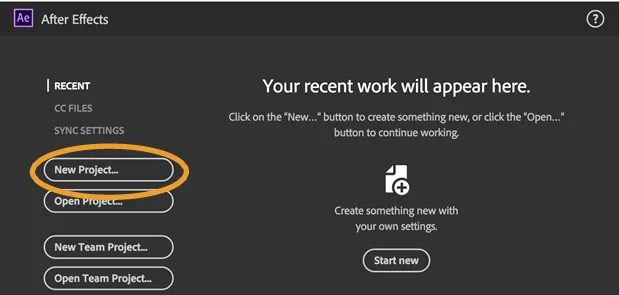
Korak 2: Novi se projekt otvara s After Effect sučeljem .
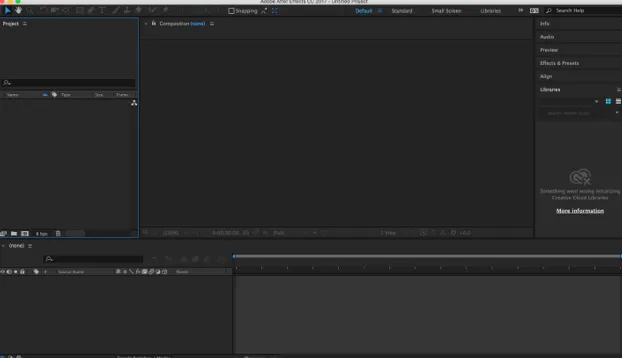
Korak 3: Stvorite novi sastav klikom na Sastav prisutan na traci izbornika na vrhu.
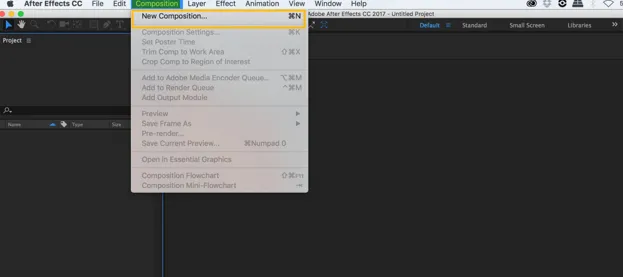
Korak 4: Pojavit će se skočni prozor nakon što kliknete na Novi sastav. U skočnom prozoru zadržite širinu od 1920 px, a visinu od 1080 px, što je standardno. Zadržite trajanje 5 sekundi, a pozadina crnu. Možete pohraniti unaprijed zadane postavke. Brzina kadra može biti 29, 97 ili 30, a rezolucija će biti puna.
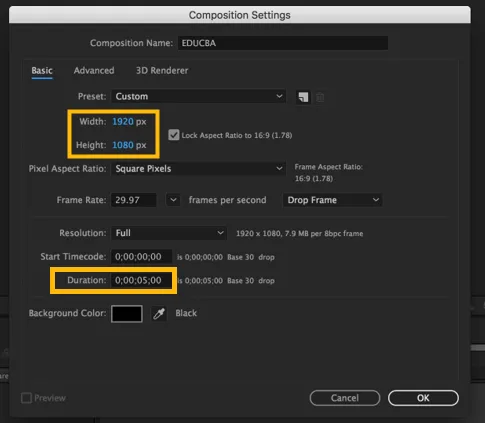
Korak 5: Sučelje za sastav .
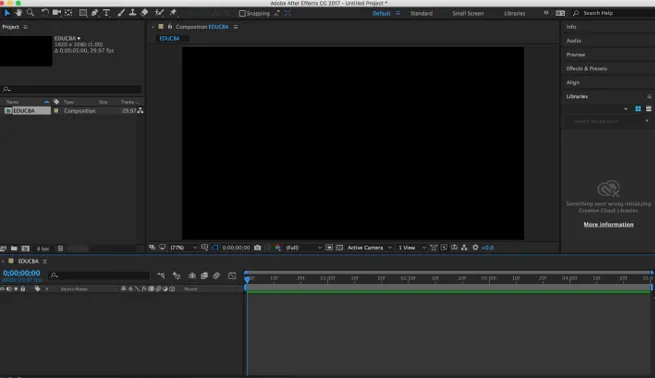
Korak 6: Da biste dobili rešetku prozirnosti, samo trebate kliknuti na Toggle Prozirnu mrežu koja je prisutna pored aktivnog padajućeg fotoaparata kao što je prikazano u nastavku.
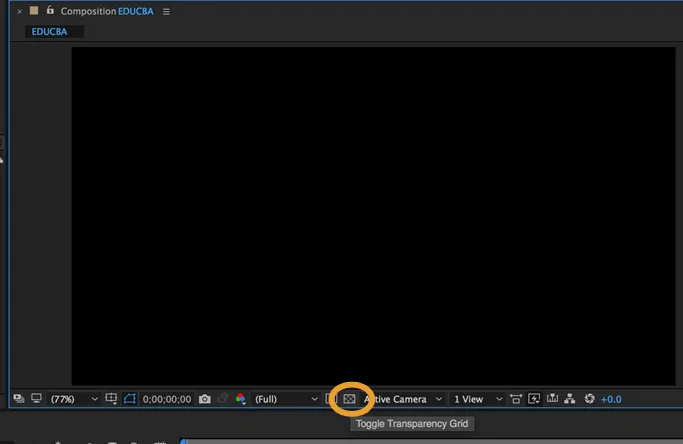
Korak 7: Kliknite jednom i dobit ćete mrežu prozirnosti. Ako ponovno kliknete, dobit ćete čvrstu crnu boju opet. Na ovaj način možete dobiti rešetku transparentnosti na svom sastavu.
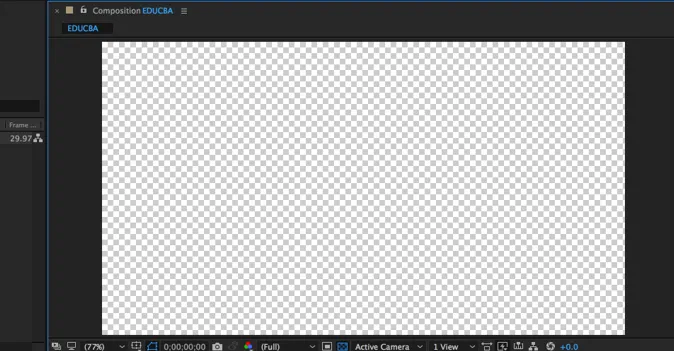
Korak 8: Sada napravite T ext i stavite ga u središte pomoću alata za odabir. Ovaj videozapis s tekstom upotrijebit će se u drugom videozapisu koji će pokazati kako djeluje transparentna pozadina u After Effectsima.
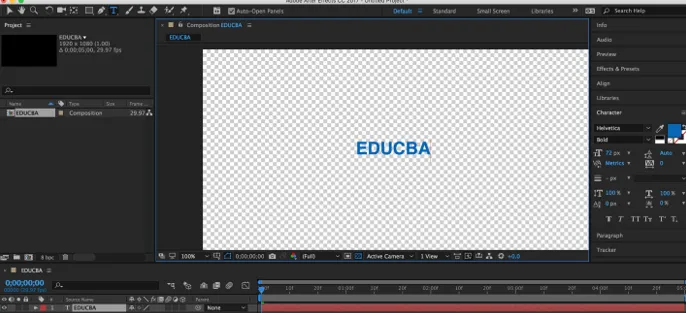
9. korak: Dalje ćemo animirati tekst . Nakon animiranja teksta, trebate ga pozicionirati kao što je prikazano na donjoj slici.

Korak 10 : Povucite tekst gore i dolje pomoću trenutnog pokazatelja vremena da biste ga animirali za pomicanje gore i dolje.
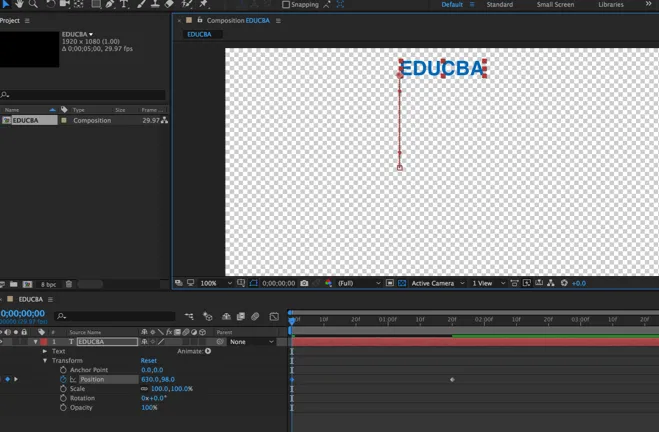
11. korak: Animacija je dovršena za tekst u ovom videu.
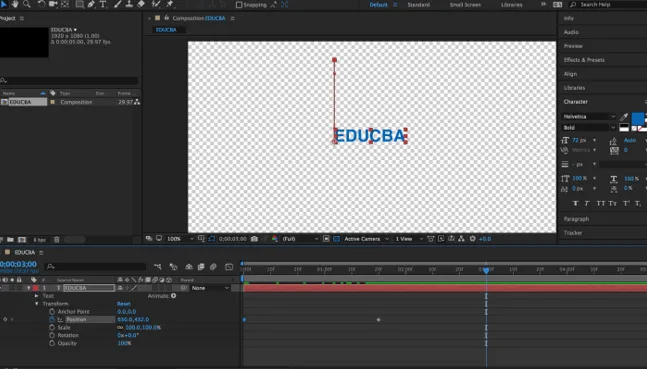
12. korak: Sljedeći je korak dodavanje svoje kompozicije prozoru reda čekanja. Pazite da je kompozicija otvorena ili odabrana u prozoru projekta. Kliknite na sastav i dodajte u red rendera.
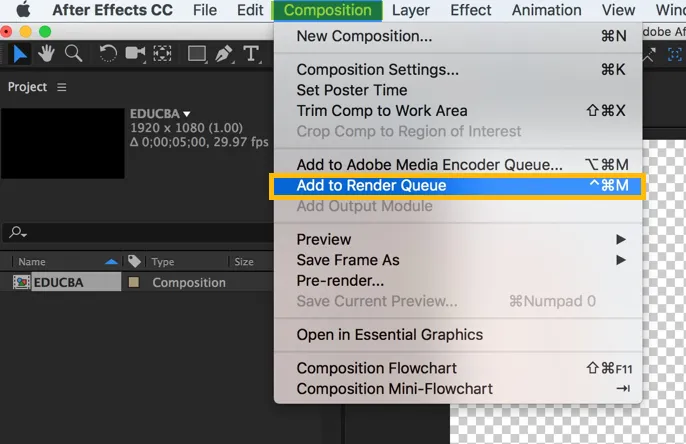
Korak 13: Otvorit će se kartica Redak prikazivanja.

Korak 14: Postavljanje rendera u Red s ettings .
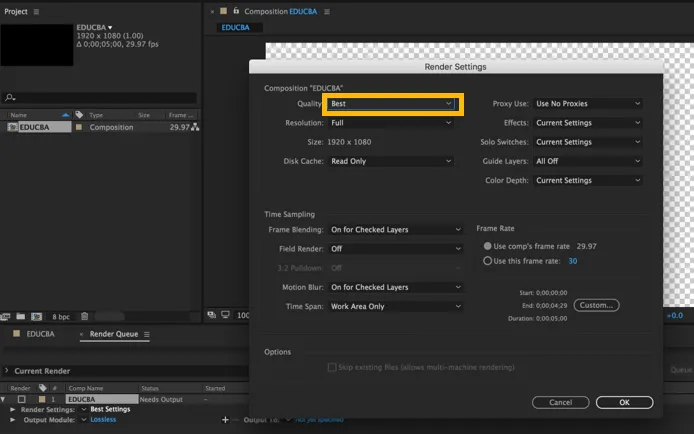
Korak 15: Odaberite postavke prikazivanja kao najbolje postavke s razlučivosti punom i predmemorijom diska kao samo za čitanje. U izlazu modul osigurava da nema gubitaka. Otvorite postavke klikom na bez gubitaka. Dobit ćete skočni prozor. Možete odabrati bilo koji format koji želite. Odaberite kanale kao RGB + Alpha u odjeljku video izlaza.
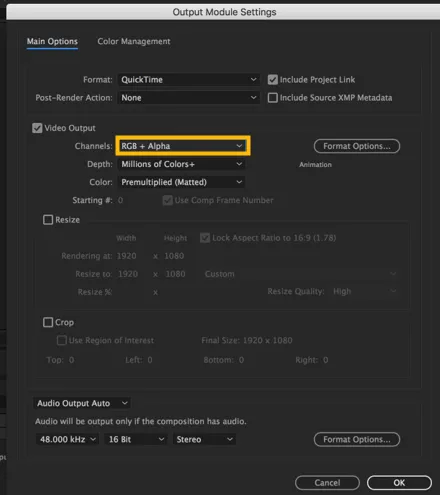
Korak 16: Sada odskočite svoj videozapis i spremite ga na radnu površinu i kliknite gumb za prikazivanje.

Vaš je videozapis s prozirnom pozadinom i tekstom spreman.
Korak 17: Sada povucite bilo koji videozapis na nadzornu ploču projekta kao što je prikazano u nastavku.

Korak 18: Nakon povlačenja videa uvezite video datoteku s tekstom koji smo spremili prije, a zatim ga povucite i ispustite u ovaj video.
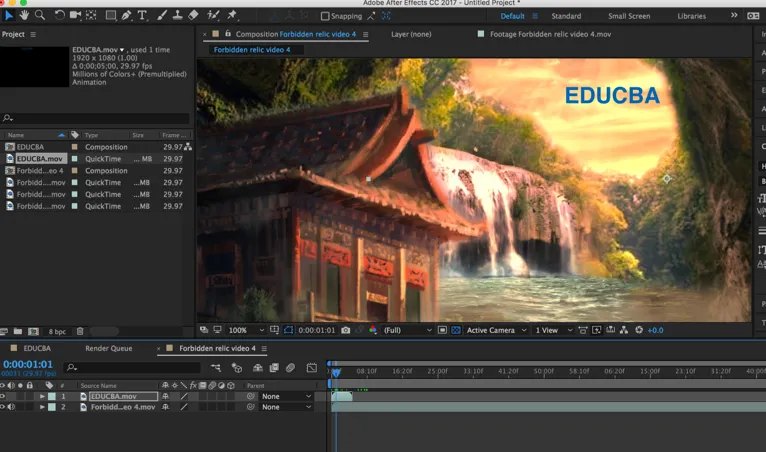
19. korak: Jednom kada to učinite, vidjet ćete tekst s prozirnom pozadinom u ovom videu, a kad pomaknete indikator trenutnog vremena možete vidjeti i animaciju koju smo napravili s tekstom.
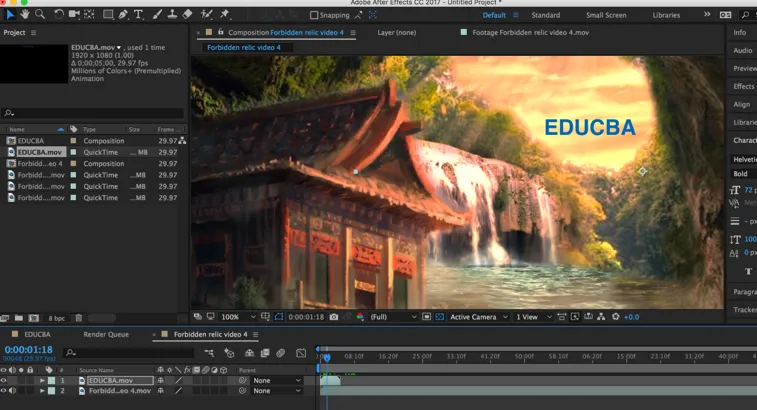
Zaključak
S gore navedenim koracima moguće je reproducirati videozapis s pozadinom koja je prozirna u Adobe After Effects. U pogledu animacije i video zapisa, datoteke koje se mogu uvesti i izvesti su Animated GIF (GIF), 3GPP (3GP, 3G2, AMC), Open Media Framework (OMF), DV, Video for Windows (AVI) i QuickTime (MOV ).
Video datoteke koje se mogu uvesti samo su Adobe Flash Video (FLV, F4V), Adobe Flash Player (SWF), Format eXchange Media (MXF), AVCHD (M2TS), MPEG-1 (MPG, MPE, MPA, MPV, MOD ), MPEG-4 (MP4, M4V), MPEG-2 (MPG, M2P, M2V, M2A, M2T), XDCAM HD / XDCAM EX (MXF, MP4), i Windows Media (WMV, WMA). Iako After Effects mogu raditi sa 16 i 32 bita po kanalu, velik broj kodeka i formata animacijskih i video datoteka podržava samo 8 bita po kanalu.
Preporučeni članci
Ovo je vodič za transparentnu pozadinu u poslije efektima. Ovdje smo razgovarali o pregledu i koracima za stvaranje transparentne pozadine. Možete i pregledati naše druge povezane članke da biste saznali više -
- Za što se koriste efekti?
- Primjena tekstualnih efekata u poslije efektima
- Bitne prečice u poslije efektima
- Kako primijeniti efekte u Illustratoru?
- Postavke Adobe Flash-a